pe是装系统经常用到的预安装环境,小伙伴们只需通过启动盘制作工具就可以把U盘制作成pe启动盘,然后再设置电脑从U盘启动,就可以启动进入pe系统进行硬盘分区、系统安装等一些操作,但是有一些朋友可能还不知道在哪里下载下载PE系统,今天就跟小伙伴们分享一下云骑士装机大师制作U盘启动软件,并直接进入pe的教程。
U盘制作启动盘步骤阅读
1、插入8G以上的空U盘 打开云骑士装机大师 点击U盘启动
2、选择PE版本
3、选择U盘设备点击一键制作启动U盘
4、点击确定 软件会自动下载你选择的PE文件
5、PE下载完后开始写入U盘PE系统
6、选择PE版本进入PE系统
7、重启计算机 按下U盘启动快捷键 选择PE版本进入pe系统
U盘制作启动盘操作步骤
01 首先到云骑士官方网站:www.yunqishi.net 下载并安装云骑士装机大师,插入8G以上的空U盘 打开云骑士装机大师 点击U盘启动
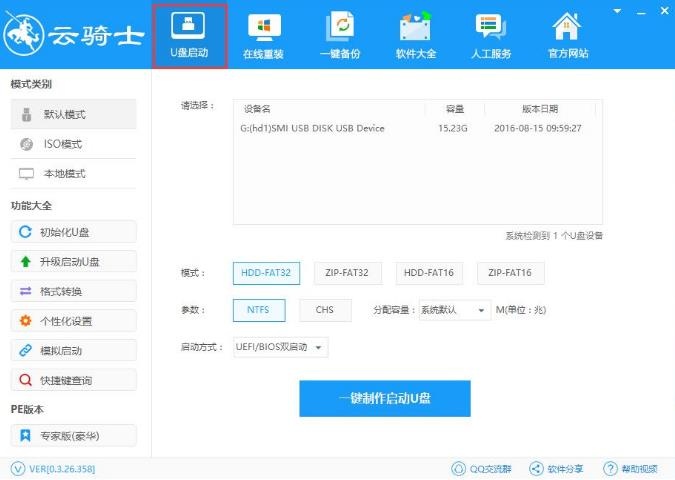
02 选择PE版本 这里我们选择豪华版
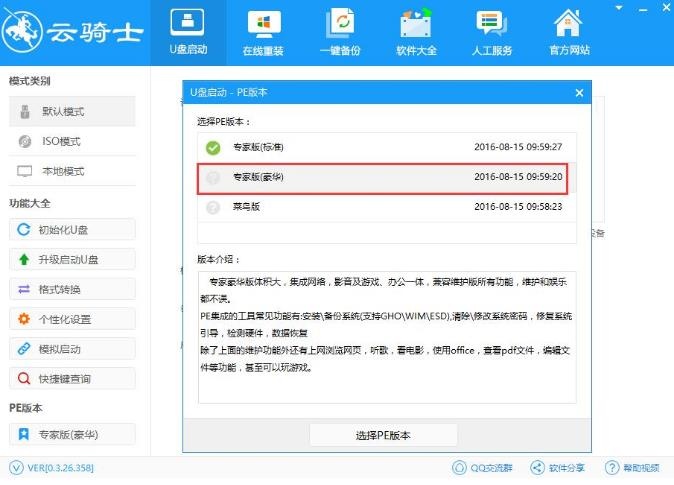
03 选择U盘设备 点击一键制作启动U盘
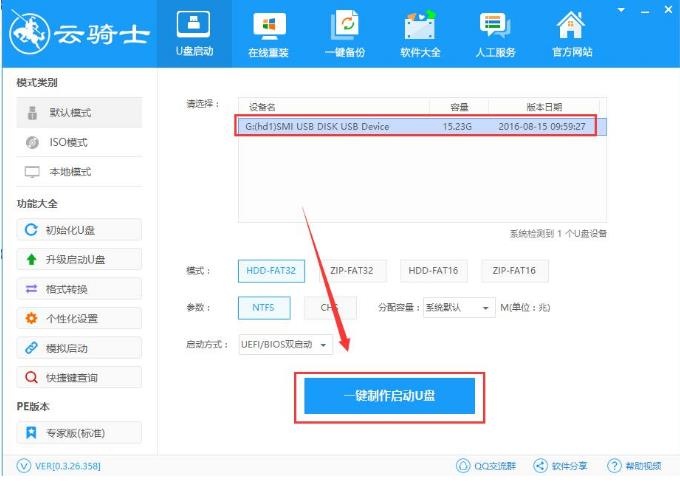
04 在弹出的提示框中点确定 软件会自动下载你选择的PE文件

05 PE下载完后开始写入U盘PE 之后会弹出提示成功的窗口 点确定
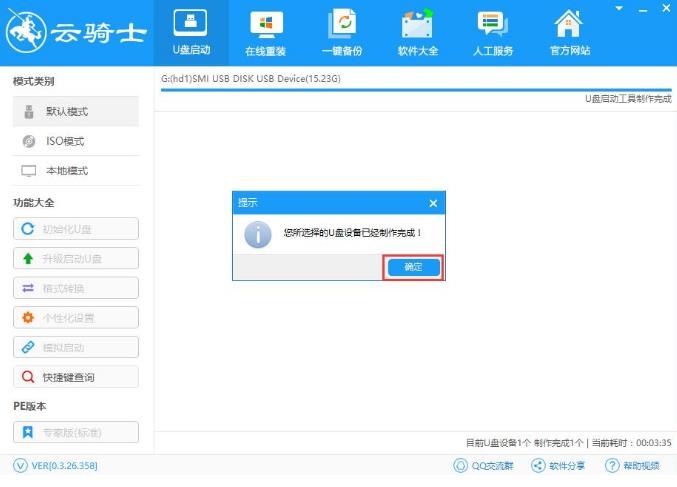
06 重启计算机 按下快捷键 选择【02】Windows 8PE(新机型)后回车

07 之后我们就可以进入PE系统了
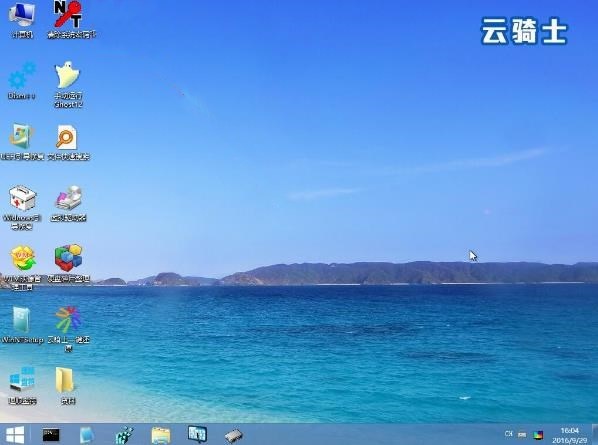
现在使用u盘装系统已经得到许多用户的青睐,大家在装系统时通常都会使用u盘装系统,因为u盘不像光盘一样需要通过特定的硬件才能够进行使用。那么,我们该如何使用u盘装系统呢?今天,就在这里就和大家分享一下u盘pe如何安装系统的详细操作方法。
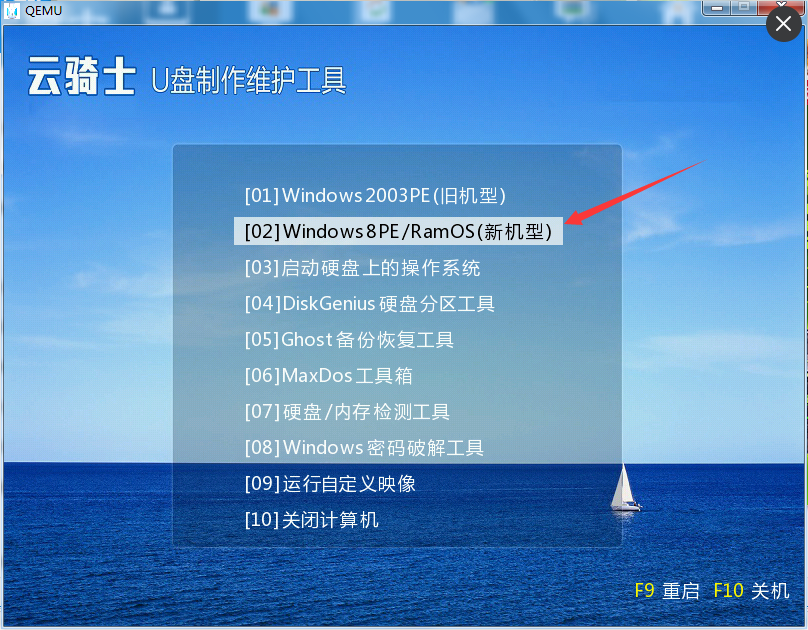
现如今,使用u盘装系统已经得到许多用户的青睐,大家在为电脑装系统时通常都会选择用u盘装系统,因为u盘不像光盘一样需要通过特定的硬件才能够进行使用。那么,我们该如何使用u盘装系统呢?今天,就在这里就和大家分享一下u盘pe怎么安装系统的详细操作方法。

U盘pe系统相关教程
点击阅读全文